3 verschiedene Möglichkeiten, versteckte Geräte im Geräte-Manager anzuzeigen
 Der Geräte-Manager ist ein Tool, mit dem Sie die an Ihren Computer angeschlossenen Geräte anzeigen, aktivieren und deaktivieren können.
Der Geräte-Manager ist ein Tool, mit dem Sie die an Ihren Computer angeschlossenen Geräte anzeigen, aktivieren und deaktivieren können.
Sie können es auch verwenden, um Probleme mit Ihrer Maus oder Tastatur zu beheben. Einige Geräte haben mehrere Treiber, und der Geräte-Manager zeigt sie alle an.
Wenn ein Gerät erkannt und konfiguriert wird, zeigt der Geräte-Manager es in der entsprechenden Kategorie an. Kann es das Gerät nicht erkennen oder ist der Treiber nicht vollständig konfiguriert, sehen Sie einen Eintrag im Bereich Unbekannte Geräte.
Wenn ein Gerät auf Ihrem Computer nicht richtig funktioniert, zum Beispiel wenn der Ton nicht funktioniert, möchten Sie möglicherweise versuchen, den Gerätetreiber zu aktualisieren.
Wenn Sie zur Liste des Geräte-Managers gehen, können Sie die Treiber finden, aber in einigen Fällen sind sie möglicherweise ausgeblendet. In solchen Fällen kann die Fehlerbehebung bei Ihrem Gerät schwierig sein, wenn Sie nicht wissen, wo es sich befindet.
Warum verbirgt der Geräte-Manager Geräte?
Der Geräte-Manager zeigt nur Informationen über Geräte an, die mit dem System verbunden und konfiguriert sind.
Er verbirgt auch nicht vorhandene Geräte, die physisch nicht im System vorhanden sind, aber dennoch Konfigurationsinformationen in der Registrierung haben.
Wenn ein Gerät eingesteckt, herausgezogen oder auf andere Weise aus dem System entfernt wird, indem dessen Treiber entfernt werden, markiert Windows es als nicht vorhanden und blendet es standardmäßig aus.
Außerdem, wenn Sie viele Geräte an einem System haben, können einige nur aktiv sein, wenn etwas Bestimmtes angeschlossen ist. Das DVD-Laufwerk zum Beispiel wird nicht angezeigt, wenn sich keine Disc im Laufwerk befindet. Es gibt auch andere, die nicht angezeigt werden, wenn sie nicht verwendet werden.
Wie kann ich versteckte Geräte im Geräte-Manager anzeigen?
1. Verwenden Sie die Suchleiste
- Drücken Sie die Windows-Taste auf Ihrer Tastatur, um das Windows-Suchfeld zu öffnen.
-
Geben Sie Geräte-Manager in die Suchleiste ein und klicken Sie auf Öffnen.
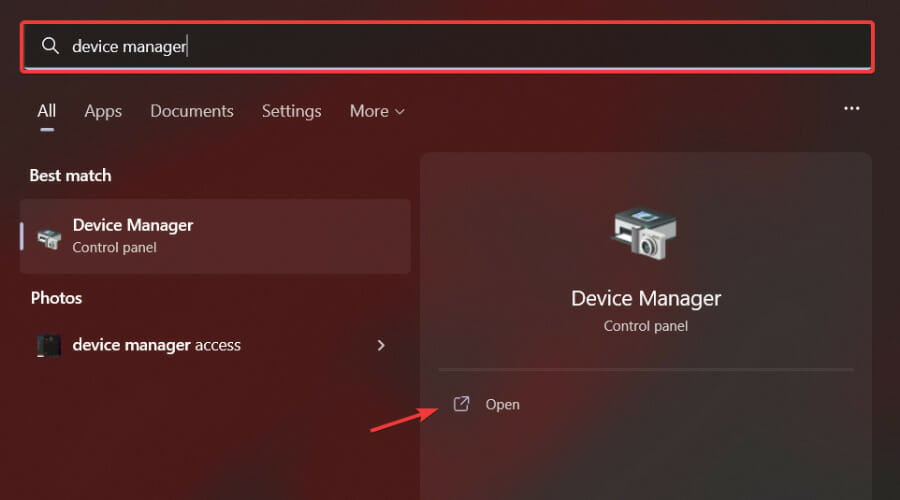
- Wählen Sie die Option Ansicht.
- Ein Dropdown-Menü wird angezeigt.
-
Klicken Sie auf Ausgeblendete Geräte anzeigen.
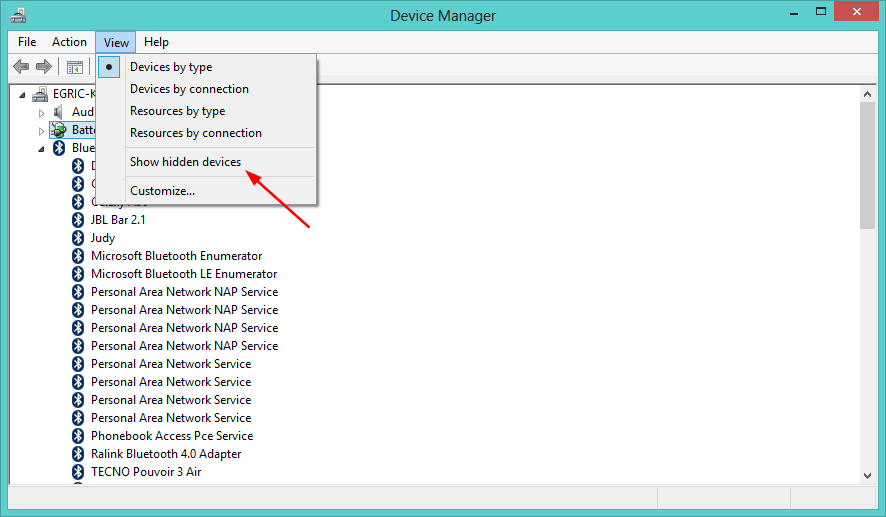
Um versteckte Dateien im Geräte-Manager anzuzeigen, müssen Sie auf das Menü des Geräte-Managers zugreifen und die spezifische Option manuell aktivieren.
Sie können den Geräte-Manager sehr einfach über die Suchleiste in Ihrer Taskleiste aufrufen.
2. Verwenden Sie den Ausführen-Befehl
- Drücken Sie gleichzeitig die Windows + R-Tasten, um das Ausführen-Fenster zu öffnen.
-
Geben Sie devmgmt.msc in das Popup-Dialogfeld Ausführen ein und drücken Sie die Eingabetaste.
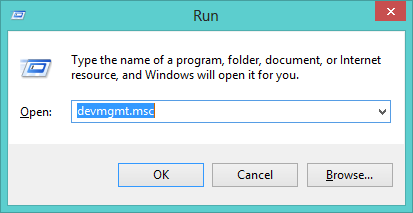
-
Wählen Sie die Option Ansicht, scrollen Sie nach unten und klicken Sie auf Ausgeblendete Geräte anzeigen.
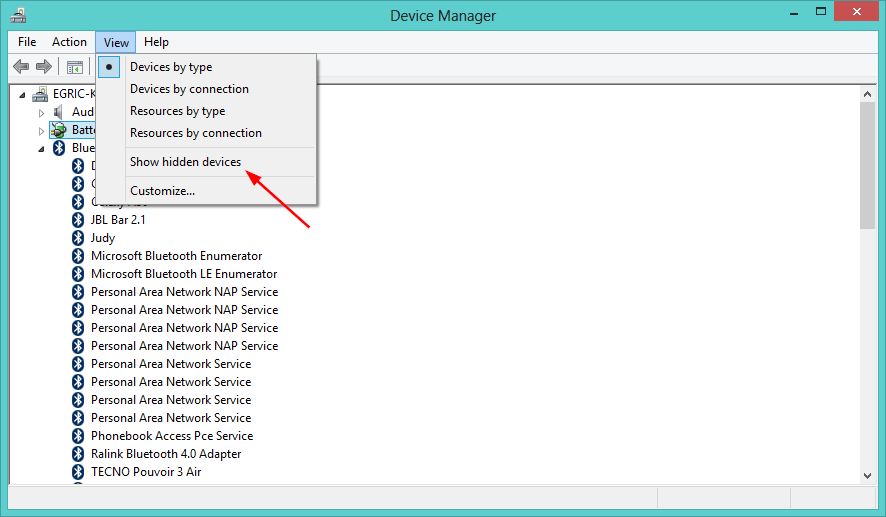
3. Verwenden Sie die Eingabeaufforderung
-
Drücken Sie gleichzeitig die Tasten Windows + I, um die Einstellungen zu öffnen.
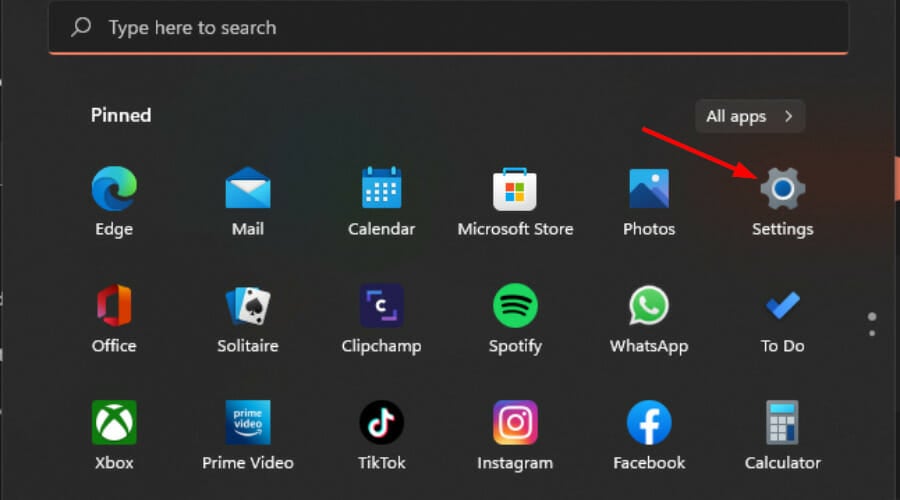
-
Geben Sie cmd in die Suchleiste ein und klicken Sie auf Als Administrator ausführen.
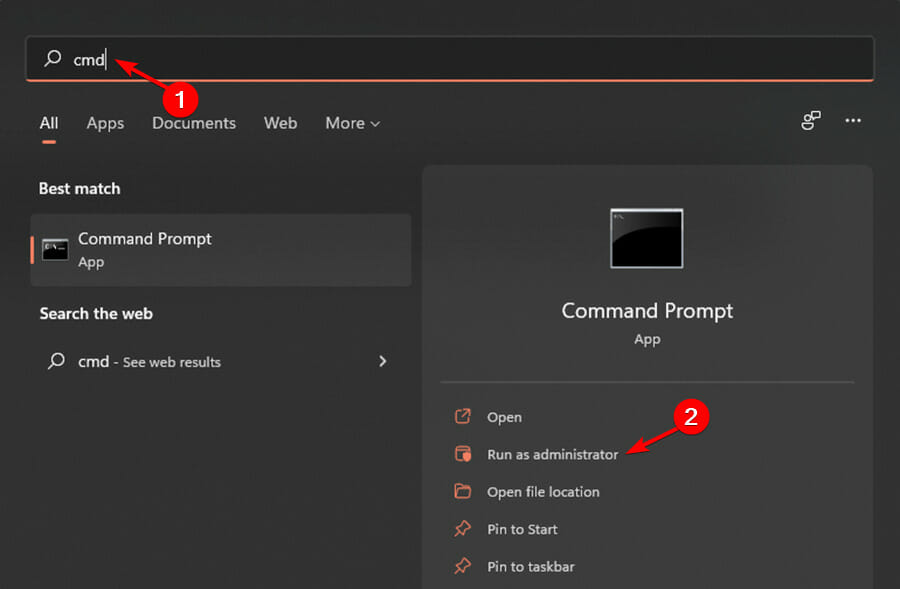
-
Geben Sie die folgenden Befehle ein:
SET DEVMGR_SHOW_NONPRESENT_DEVICES=1devmgmt.msc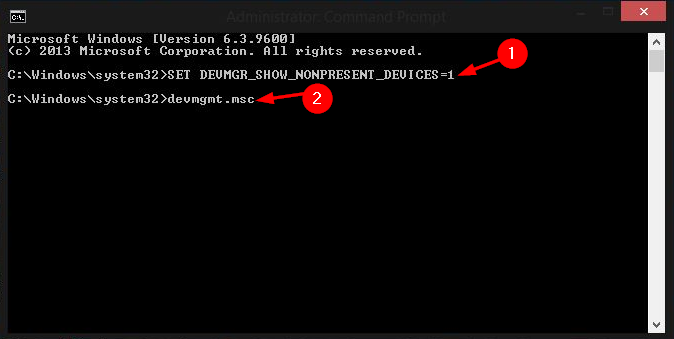
-
Wählen Sie die Option Ansicht, scrollen Sie nach unten und klicken Sie auf Ausgeblendete Geräte anzeigen.
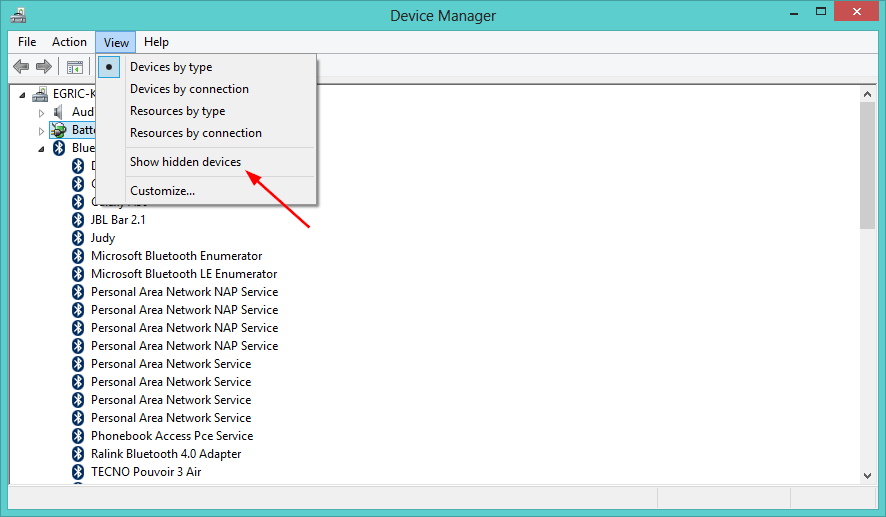
Können Sie versteckte Geräte im Geräte-Manager entfernen?
Sie können versteckte Geräte im Geräte-Manager entfernen, aber zuerst müssen Sie sie wieder sichtbar machen.
Um ein unbekanntes Gerät aus dem Geräte-Manager zu entfernen, befolgen Sie die folgenden Schritte:
-
Drücken Sie die Windows-Taste, geben Sie Geräte-Manager in die Suchleiste ein und klicken Sie auf Öffnen.
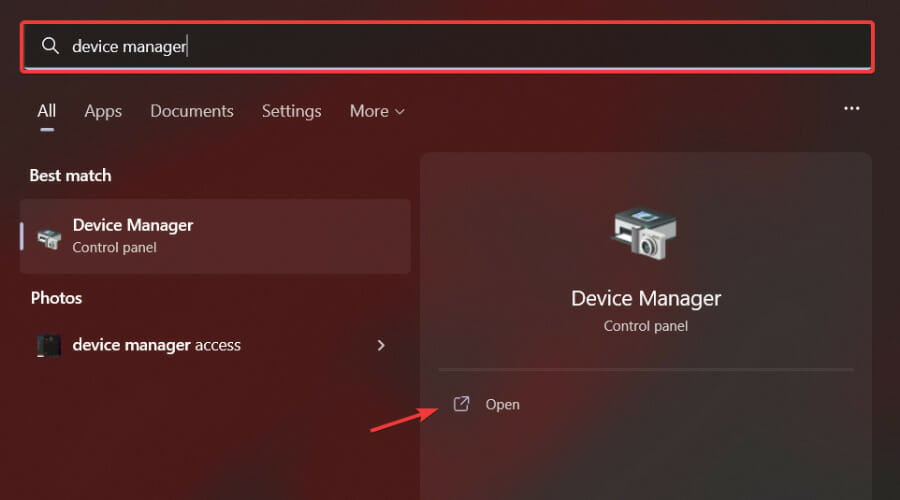
- Finden Sie das Gerät, das Sie entfernen möchten, nachdem Sie die oben genannten Schritte zum Anzeigen ausgeblendeter Geräte abgeschlossen haben.
-
Klicken Sie mit der rechten Maustaste auf das Gerät und wählen Sie Deinstallieren aus dem Kontextmenü.
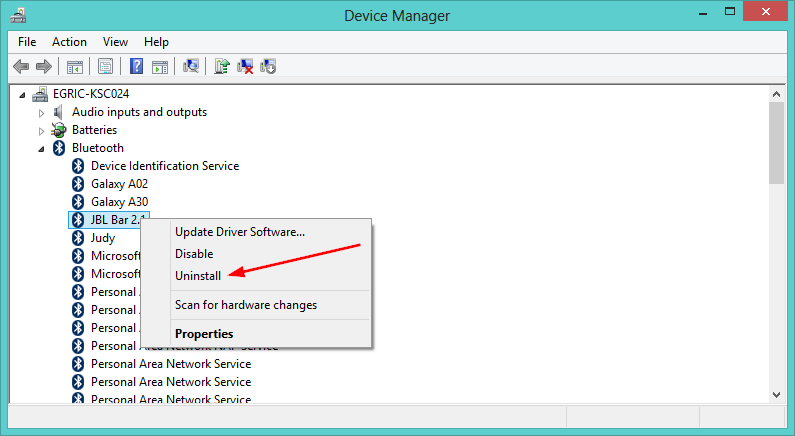
-
Klicken Sie auf OK, wenn Sie aufgefordert werden, Ihre Auswahl zu bestätigen.
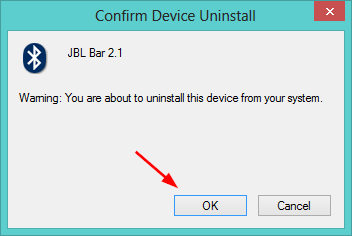 Erfahren Sie mehr zu diesem Thema
Erfahren Sie mehr zu diesem Thema
- Microsoft ersetzt JScript durch JScript9Legacy für bessere Sicherheit in Windows 11
- Windows 11 Build 27898 fügt kleine Taskleistensymbole, schnelle Wiederherstellung, intelligenteres Teilen hinzu
- Windows 11 Build 27898 Bug bringt klassischen Vista-Startton zurück, erneut
- Windows 11 Build 22631.5696 wird an den Beta-Kanal mit wichtigen Fehlerbehebungen verteilt
Wenn Sie Probleme hatten, versteckte Geräte zu finden, hoffen wir, eine der oben genannten Methoden konnte Ihnen helfen.
Denken Sie daran, dass Sie mit dem Geräte-Manager noch mehr tun können, wie beispielsweise nach Hardwareänderungen zu scannen oder die Ressourcen Ihres Motherboards zu aktualisieren.
Lassen Sie uns in den Kommentaren wissen, welche Tipps und Tricks Sie mit dem Geräte-Manager von Windows verwenden.













